Tabla de Contenido
![]() Artículos Relacionados
Artículos Relacionados
Cómo encontrar la clave de producto de Windows 8
Cuando instale o reinstale el sistema operativo Windows, necesitará una clave de producto de 25 caracteres para reactivar la licencia de Windows. Pero, ¿cómo encontrar la clave de producto de Windows 8? Si está confundido acerca de dónde encontrar un código de 25 caracteres, por suerte, hay varias maneras rápidas para obtener la clave de producto de Windows 8 fácilmente. Puede utilizar el software de terceros o soluciones manuales incluyendo símbolo del sistema, PowerShell, etc.
CONTENIDO DE LA PÁGINA:
Usar EaseUS Key Finder para encontrar la clave de producto de Windows 8
Cómo encontrar la clave de producto de Windows 8 con Command Prompt (símbolo del sistema)
Obtener la Clave de Producto de Windows 8 usando PowerShell
Usar el Editor de Registro para encontrar la clave de producto de Windows 8
Otras formas que puede probar (correo electrónico y empaque)
Usar EaseUS Key Finder para encontrar la clave de producto de Windows 8
¿Hay alguna manera fácil de obtener la licencia de Windows 8? Afortunadamente, EaseUS Key Finder es un software de terceros tan confiable, que exporta y guarda las claves de producto de sus aplicaciones de Windows, Adobe y Office. La función de la clave del producto está diseñada para encontrar y guardar su código en caso de un fallo del sistema o de una reinstalación. Haga lo siguiente en dos pasos, escanee la clave de producto y guárdela en la ubicación correcta.
Descargue EaseUS Key Finder para encontrar la clave de producto de Windows, Adobe y Office:
Qué más puede hacer el software EaseUS Key Finder para usted:
- Obtener la clave de producto de Windows, Office, Adobe, SQL server, Autodesk.
- Encontrar la cuenta y la contraseña de firefox, Chrome, Edge, IE, así como otros navegadores.
- Obtener todas las contraseñas wifi conectados a la computadora actual, si usted se olvida de la contraseña, puede utilizar este software para encontrarla.
Cómo encontrar la clave de producto de Windows 8
Paso 1. Haga clic en la pestaña "Windows" debajo de la clave de registro.
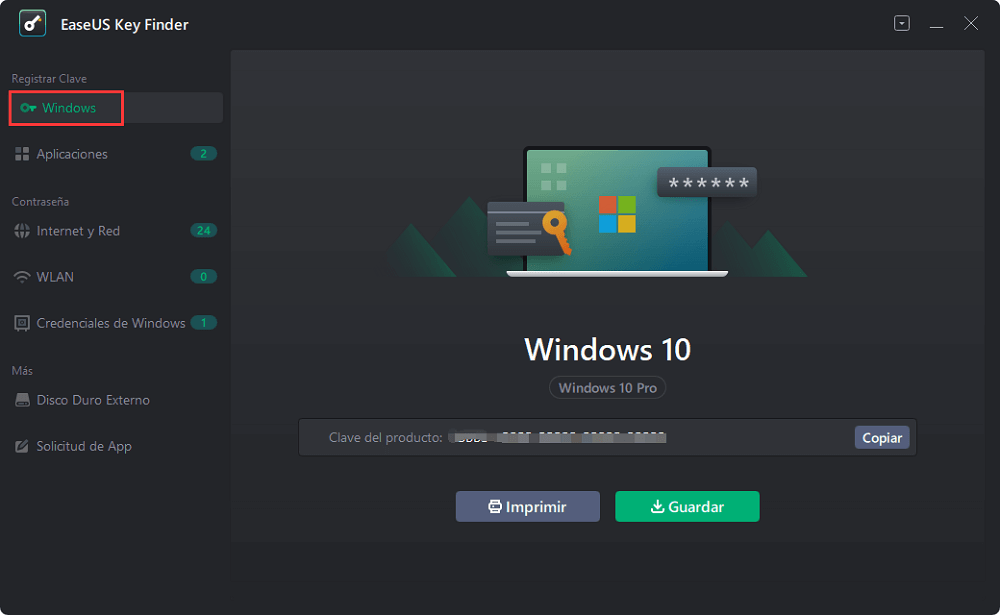
Paso 2. Compruebe la clave de producto de Windows en el lado derecho. Haga clic en "Copiar" para pegar. O seleccione otras dos opciones:
"Guardar" - Guardar en local como archivo PDF.
"Imprimir" - Haga clic para imprimir el archivo de claves.
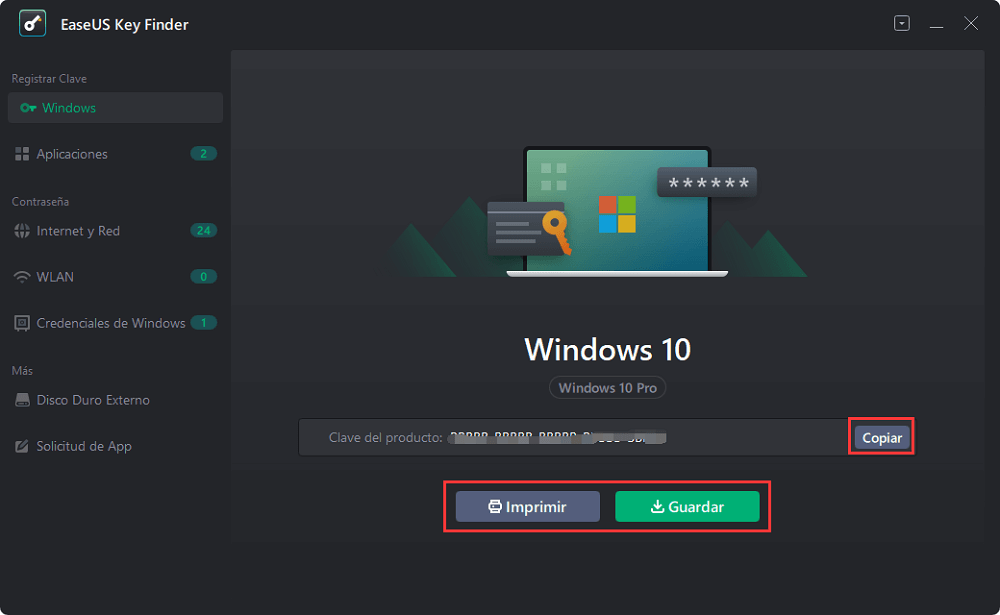
Video Tutorial de encontrar la clave de producto de Windows 8
Cómo encontrar la clave de producto de Windows 8 con Command Prompt (Símbolo del sistema)
Para encontrar su licencia de Windows 8, el símbolo del sistema puede mostrar la clave del producto mediante una línea de comandos. Siga los pasos para ver lo que quiere.
Paso 1. Pulse "Windows + S" para abrir el cuadro de búsqueda y escriba "CMD".
Paso 2. Haga clic con el botón derecho en Símbolo del sistema y seleccione "Ejecutar como administrador". Haga clic en "Sí" para continuar.
Paso 3. En la ventana del símbolo del sistema, escriba la línea de comando y pulse Enter.
Línea de comando: wmic path softwarelicensingservice get OA3xOriginalProductKey
Paso 4. Ahora puede ver la clave del producto. Cópiela en una ubicación segura.
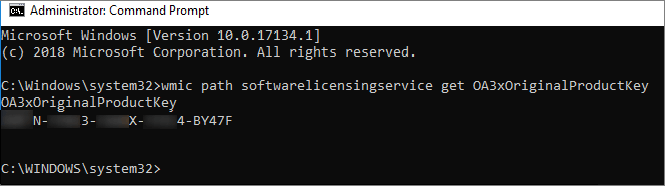
Obtener la clave de producto de Windows 8 usando PowerShell
Para obtener el código de 25 caracteres, también puede usar PowerShell.
Paso 1. Presione "Windows + S" para abrir el cuadro de búsqueda, escriba "PowerShell".
Paso 2. Haga clic con el botón derecho del ratón en PowerShell y luego haga clic en Ejecutar como administrador.
Paso 3. Abra la ventana de Windows PowerShell y escriba la línea de comandos como:
powershell "(Get-WmiObject -query 'select * from SoftwareLicensingService').OA3xOriginalProductKey"
A continuación, la ventana del prompt de Powershell mostrará la clave de producto de Windows 8.
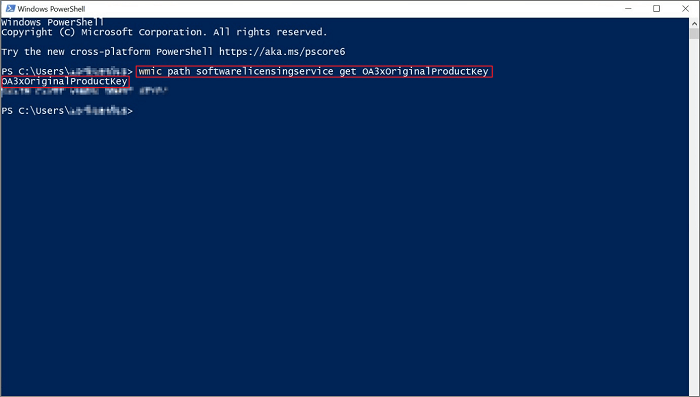
Usar Editor del Registro para encontrar la clave de producto de Windows 8
Además de utilizar el símbolo del sistema o PowerShell, aquí hay otra forma de encontrar la clave de producto de Windows 8 mediante el Editor de Registro.
Paso 1. Pulsa "Windows + R" para abrir el cuadro Ejecutar. Introduzca regedit en el cuadro y haga clic en el botón Aceptar.
Paso 2. En la ventana del Editor del Registro, vaya a "HKEY_LOCAL_MACHINE\SOFTWARE\Microsoft\CurrentVersion"
Paso 3. Puede ver el DigitalProductld en el lado derecho. Haga clic con el botón derecho en DigitalProductld y elija Modificar. Compruebe el número de licencia y haga clic en cancelar para cerrar la ventana.
Otras formas que puede probar
Hay otras maneras que puede intentar para ver la clave de producto de 25 caracteres.
1 - Compra en línea de Windows 8: Compruebe el correo electrónico para obtener la clave del producto
Si compró Windows 8 desde el sitio web, Microsoft debería haberle enviado un correo electrónico con el código de producto incluido. Sin borrar el correo electrónico, puede encontrarlo con esta manera.
2 - Caja de Windows 8: Compruebe el empaque del DVD
Como sabemos, Microsoft deja de colocar pegatinas en el Windows 8 preinstalado, pero algunos fabricantes todavía colocan pegatinas (incluye la clave del producto) en el PC o portátil. Compruebe la cubierta del PC de sobremesa o del portátil.
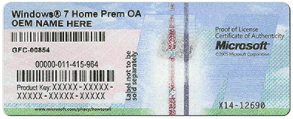
Conclusión
¿Dónde encontrar la clave de producto de Windows 8? En este artículo, hemos mostrado 6 formas de obtener la clave de producto de Windows 8. Para conseguir la forma más directa, puede descargar y utilizar EaseUS Key Finder para encontrar fácilmente su código de 25 caracteres.
| Comparación |
EaseUS Key Finder |
Símbolo del sistema |
PowerShell |
Editor del Registro |
Email o Empaque |
|---|---|---|---|---|---|
| Fácil de usar |
Sí |
Sí | Medio |
No |
Sí |
|
Encontrar la clave fácilmente |
Sí | Sí | Sí | No | Depende |
| Gratis o de pago | De pago | Gratis | Gratis | Gratis | Gratis |
Escoja los mejores métodos según su preferencia, y si tiene alguna pregunta sobre la búsqueda de su clave de producto de Windows, puede ponerse en contacto con nuestro equipo de apoyo mediante el envío de correo electrónico a [email protected] o chatear con nosotros haciendo clic en el botón de chat en línea en esta página. ¡Esperamos que podamos ayudarle!
¿Ha sido útil esta página?
Sobre EaseUS Key Finder
EaseUS Key Finder puede recuperar las claves de producto del sistema Windows, recuperar las claves de producto de Adobe y Office y las de otros programas.
Comentarios del Producto

